Effekte anwenden korrekt
Besondere Auswirkungen haben schon immer darum, das Unmögliche möglich. Sie
helfen us finden Sie in der unsichtbaren, Visualisierung des Unsichtbaren, verstecken
die übermächtig, und konzentrieren sich auf das kleine Objekt niemand belästigt
zu. Ob es sich um einen Hollywood-Blockbuster, oder einfach nur ein Video
mehr spannend zu beobachten, die Notwendigkeit für spezielle Effekte Grenzen auf
das Wesentliche zu einem absoluten Muss.
Durch den Einsatz von visuellen Effekten in der Sie Ihre Videos, senden Sie Nachrichten,
die sonst unmöglich wäre, und zur Verbesserung der "Look and Feel".
Video Edit Magic wird mit einigen Special Effects,
die sich mit einem nur ein paar Klicks Mausklicks. Diese Effekte sind unter
der
Auswirkungen Registerkarte in der
Sammlungen Fenster .
Einige der häufig Nebenwirkungen sind:
- Fade In : Ausgehend von einem schwarzen Bildschirm, den Videoclip
nach Licht in Sicht. Dieser Effekt kann genutzt werden um zu zeigen, dass
Zeit vergangen ist, oder dass die Zeichen in eine neue Position.
- Fade Out: Fade-Out ist das Gegenteil von Fade-In das Bild nach und nach dunkel
bis schwarz. Das Kombinieren der Fade-Out mit Fade-In kann einen anmutigen
Art und Weise zu ändern Szenen, gleichzeitig visuelle Kontinuität.
- Drehen: Die Drehen-Effekt wird am häufigsten verwendet, wenn die Original-Video
ist nicht richtig ausgerichtet. Zum Beispiel, Drehen kann benutzt werden,
um Fix-Clips mit einem Schuss geneigt Videokamera. Sie können jeden Betrag
zwischen 1 und 360 Grad.
- Helligkeit / Kontrast: Sie können Probleme bei der richtigen Beleuchtung
Ihres Videos durch Anpassung der Helligkeit, Kontrast und Gamma mit diesem Effekt.
- Helligkeit: Wie hell oder dunkel ein Bild angezeigt wird. Wenn ein Videoclip
gedreht wurde mit unzureichenden Licht kann dunkel erscheinen, da dies die Wirkung
kann verwendet werden, um das Problem zu beheben.
- Kontrast: Der Kontrast ist der Unterschied zwischen den hellen und dunklen
Bereichen eines Bildes. Je höher der Kontrast, desto mehr, dass die Menschen
und den Stand der Dinge aus dem Hintergrund. Richtig dagegen ist die Anpassung der
Video-Blick scharf und klar.
- Gamma: Gamma definiert die Farbbalance eines Bildes, durch die Anpassung
der relativen Helligkeit der verschiedenen Farben. Die richtige Einstellung
gibt Ihnen Gamma eine "echte" Bild suchen.
- Animierte Transform : Die Animierte Transformation bewirkt, dass die
Video-Clip zu drehen, ändern Sie die Größe und Position ändern. Sie können
nur ein, zwei oder allen drei dieser Veränderungen, so dass dieser Effekt genutzt
werden könnten, um einfach die Wirkung "Verkleinern" oder "Iris-in"
(größer oder kleiner), oder Spin-in.
- Relief: Geprägtes Video erscheint metallischen und "erhöht", als
ob auf Metall geprägt. Dies kann ein surreales Gefühl zu Ihrem Film, und lassen
sich besonders wirksam, wenn sie auf den Text.
Reihe von Auswirkungen sind im Rahmen der
Auswirkungen Registerkarte der
Software
Sammlungen Fenster.
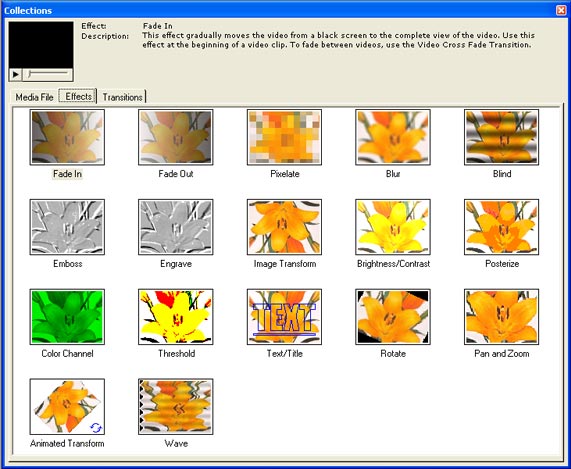
Grundsätzlich gibt es zwei Möglichkeiten für die Effekte. Sie können entweder
Effekte (wie Farbbalance oder Image Transform) durch die Länge eines Clips zur Verbesserung
der Qualität des Videos, oder Sie können die Effekte (wie Blur, Fade, oder Pixelate)
bis zu einem gewissen Teil des Videos zu einen Punkt.
Auswirkung der Anwendung einer
Um zu entscheiden, auf den Effekt anzuwenden, wählen Sie zunächst den Effekt-Symbol
in der
Sammlungen Fenster . Dann klicken Sie auf den Play-Kontrolle
im Rahmen des
Instant-Vorschau Bildschirm. Um Ihnen zu helfen, eine
besser fundierte Entscheidung, eine kurze Beschreibung der ausgewählten Effekt wird
auch in den Sammlungen Fenster.
Um die
Drehen Auswirkungen auf die
Timeline :
- Positionieren Sie den Seek Slider auf der Zeitachse, wo man möchte, das die
Wirkung zu werden.
- Wählen Sie die Auswirkungen Registerkarte in der Sammlungen Fenster
.
- Der rechten Maustaste auf die Drehen Effekt-Symbol und wählen Sie In den
Timeline . Der Effekt wird auf die Spur-Effekte auf den Punkt, wo die
Seek Slider positioniert ist. (Die ausgewählten Titel werden in Fettdruck
gekennzeichnet auf der Zeitachse.)
- In der Timeline Dies würde die Vertretung durch einen horizontalen Balken.
Die Länge des Balkens repräsentiert den Zeitraum, in dem die Wirkung ist.
Standardmäßig ist dieser Wert 10 Sekunden. So ändern Sie die Dauer,
die Größe der horizontalen Leiste, indem Sie die Größe der Griff auf der rechten
oberen Ecke der Leiste.

Konfigurieren Effekt Immobilien
Die Einstellungen des Drehen Effekt kann nach Ihren Wünschen.
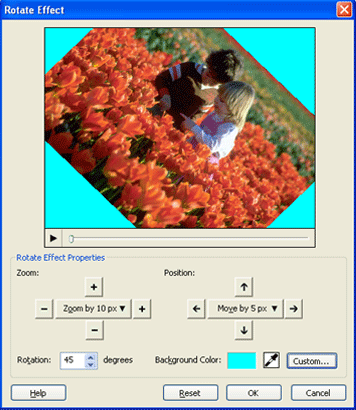
Für den Zugriff auf die Eigenschaften-Fenster, rechts-klicken Sie auf den Wirkung
in der Timeline und wählen Sie Effekt-Einstellungen .
Zoom: Zoom-Einstellung hier steuert die Bildgröße während er gedreht
wurde. Zoomen
in (Größeres Bild) kann das Bild erscheint näher. Zoomen
Sie das Bild kleiner und damit scheinbar mehr entfernt. Verwenden Sie die
vier arrow Kontrollen, um die Zoom-Stufe, oder wählen Sie eine Ebene direkt aus
der Dropdown-Liste.
Bitte verwechseln Sie nicht das Zoom (eine Einstellung für das Drehen-Effekt) mit
Schwenk-und Zoom (eine andere Wirkung).
Position: Verwenden Sie die Position Einstellung zu kontrollieren,
wo das gedrehte Video wird im Rahmen des Films. Dies ist vor allem in Kombination
mit leistungsstarken Zoom (das Bild kleiner machen lässt mehr Platz im Rahmen zu
positionieren ist). Sie können die Position Video mit den vier Pfeilen.
Eine Dropdown-Liste können Sie auswählen, wie weit jeder Mausklick wird das Bild.
Rotation: Die Rotation Umwandlung kann benutzt werden, um die Ausrichtung
des Videos. Sie können einen beliebigen Winkel zwischen 0 und 360.
Hintergrundfarbe: Sie können die Hintergrundfarbe für das Video, indem
Sie auf den
Wählen -Taste. Dadurch wird eine Farbpalette, aus denen
Sie können wählen Sie eine Hintergrundfarbe.
Reset: Die Reset-Taste wieder alle Einstellungen auf die Standardwerte zurückgesetzt.
Es gibt ähnliche Einstellungen Auswahl für viele Effekte. Einige Effekte
haben keine konfigurierbaren Einstellungen, und kein Fenster geöffnet werden kann
für sie.
Anwendungen des Drehen-Effekt in Ihren Videos
Nun, da Sie wissen, wie die Anwendung und konfigurieren Sie die Rotation Transform-Effekt,
lassen us einige mögliche Anwendungen für die es in Ihrer Videos.
- Entfernen von Briefkästen: Briefkästen sind die schwarzen Balken sehen
Sie, wenn Sie Video von einem Seitenverhältnis in ein anderes, zum Beispiel Umwandlung
von Breitwand-Filme (16:9), um das Seitenverhältnis der normalen Fernseher und Computer-Monitore
(4:3). So entfernen Sie die schwarzen Streifen unter Beibehaltung des Seitenverhältnisses,
können Sie die Zoom transformieren. Für weitere Informationen zu Seitenverhältnisse,
siehe Video Dimension, Aspect Ratio-und DVD -
.
- Zoomen in Text: Ein weiteres Einsatzgebiet ist die Zoom auf eine Region
von Interesse. Zum Beispiel, in einem Urlaub Video können Sie zoomen auf
Schildern, Meilensteine und Billboards, um die Route, die Sie haben und die Orte,
die Sie besucht haben. In einer Hochzeit Video, zoomen Sie in der Einladung,
um dem Publikum das Datum, die Uhrzeit und Ort der Veranstaltung. Bei der
Bearbeitung der Video von Ihrer Kinder-Ball-Spiel, Sie können sich auf der Anzeiger
zwischen spielt, um das Video ein Gefühl für Dramatik.
- Korrektur der Ausrichtung: Sie können die Position Umwandlung in Verbindung
mit der Rotation Umwandlung zu korrigieren oder zu verbessern die Orientierung des
Videos. Sie können auf einfache Weise drehen Sie Ihre Videos um 90 Grad oder
180 Grad, aber es ist besonders nützlich für die Korrektur von Videos, die sich
leicht aus-vertikal.
- Cropping unerwünschte Teile: Sie können auch die Position zu transformieren
Ernte unerwünschte Teile des Videos. Zum Beispiel, haben Sie vielleicht einen
Urlaub Video zeigen Ihre Familie steht vor einem historischen Gebäude, aber leider
Touristen wandern in den Rahmen. Mit Zoomen und Neupositionierung, können
Sie die Seite des Bildes. Dann können Sie die Hintergrundfarbe Funktion,
um Farbe in der Bands, die Ernte wegen einer Neupositionierung.
Fazit
Versuchen Sie nicht, um einen quadratischen Pflock in ein rundes Loch. Es
ist wichtig, dass Sie eine besondere Wirkung nur dann, wenn sie der Wert für Ihr
Projekt. Vergessen Sie nicht, dass die besondere Wirkung auch für einen Punkt,
und sollte in Kombination mit den wichtigsten Themen des Videos. Die besten
Videos sind diejenigen, in denen spezielle Effekte verwendet werden, so subtil,
dass die Menschen gar nicht wissen, dass eine Illusion geschaffen. Wenn Sie
versuchen, ein Spaß-Video, dann können Sie alle verbläßt, verwischt, und pixelates,
die Sie wollen!